Дорогие читатели, приветствую вас!
Сегодня в обзоре мы рассмотрим защищённую по стандарту IP66 HD 720p IP камеру Guudgo GD-SC01, ознакомимся с её возможностями и возможной программной модификацией. Кто заинтересовался — прошу под кат.
Камера была приобретена в интернет магазине Banggood. На момент заказа, стоимость камеры составляла около 33$. Посылка из Китая в Украину была доставлена за 25 дней.
Поставляется камера в глянцевой картонной коробке, на которой изображены основные характеристики. Обратите внимание на указанную двухстороннюю голосовую связь «Two way Audio», забегая вперёд, скажу — её в камере нет.


В коробке, под слоем вспененного полиэтилена, мы можем найти следующую комплектацию:
— камера Guudgo GD-SC01;
— WiFi антенна 5 dbi;
— комплект для крепления (саморезы с пластиковыми дюбелями);
— блок питания 12В, 2А;
— инструкцию по эксплуатации (Довольно подробная, 13 страниц на английском языке).



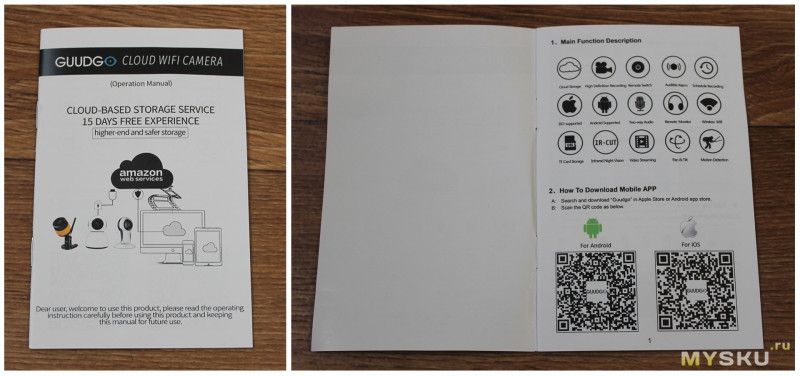 Характеристики камеры
Характеристики камеры:
Производитель и модель: GUUDGO GD-SC01;
Тип: Bullet HD Wifi IP Camera (для наружной и внутренней установки);
Процессор: SOC — GOKE — GK7102;
Операцтонная система: Встроенная операционная система LINUX;
Тип сенсора: 1.0-Мп CMOS
Поддержка черно белой съёмки: поддерживает;
Минимальный уровень освещенности: 0.1LUX/F1.2;
Размер линзы: 3,6мм, четырехкратный цифровой зум;
Дальность ИК подсветки: от 3 до 25м;
Разрешение изображения: 1.0MP:1280*720 D1:640*480 CIF:320*240; 25 кадров в секунду;
Кодек сжатия видео: Н.264;
Поддерживаемы функции: Plug and Play, Захват видео, Обнаружение движения, ONVIF (в версиях прошивок с 2017-11-28);
Управление записью видео: ручная запись, запись движения, запись по времени, запись по тревоге;
Поддержка карт памяти: до 64 Гб;
Аудиокодек: G.711A (по факту в камере нет микрофона и динамика);
Подключение: витая пара. Ethernet (10/100 Base-T),RJ-45
WiFi, IEEE802.11n
Поддерживаемые протоколы связи: TCP/IP RTSP ONVIF;
Возможные действия по сигналу тревоги: Звуковая сигнализация;
Запись видео;
Захват движения;
Питание: -12В 2A;
Потребляемая мощность: 6-7Вт;
Рабочая температура: 0-55°C
Степень защиты: IP66.
Вес: 380г.
Приложения для работы с камерой: IOS, Android, Windows;
Комплектация указана на фото (под спойлером): в моём образце отсутствовал защитный колпачок разъёма LAN!
Комплектация на странице магазина
Рассмотрим камеру поближе. Камера и регулируемая подставка-крепление выполнены из металла похожего на алюминий, окрашены в чёрный цвет. На корпусе камеры выполнено рифление и присутствует пластиковая накладка оранжевого цвета. На накладку нанесёно название фирмы производителя и наклеен QR код для регистрации в приложении.

Присутствует возможность регулировать наклон камеры, относительно крепления, в нескольких плоскостях. На фото приведены лишь три положения камеры, но на самом деле их гораздо больше, при наклоне камеры срабатывает трещётка-фиксатор внутри крепления.

На передней стороне камеры, за защитным стеклом, мы можем увидеть линзу объектива и 6 светодиодов ночной ИК подсветки, датчик освещенности. Над светодиодами расположены коллиматоры. Для исключения отражения от защитного стекла ИК лучей и засветки камеры, предусмотрено разделение области ИК диодов от объектива. На задней стороне находятся разъём WiFi антенны, съёмная крышка отсека со слотом Micro SD карты и кнопкой сброса Reset.

Из камеры, через гермоввод, выведен шнур с разъёмами питания и LAN.

Общее впечатление от качества сборки положительное, камера собрана качественно и имеет неплохой внешний вид.
Разборка камеры.
Первым делом необходимо снять крепление. Затем открутить три винта, которые соединяют половинки корпуса камеры. После этого выкрутить гермоввод провода и снять крышку отсека карты памяти.

После вышеприведенных операций можно рассоединить половинки корпуса камеры. На соединительном стыке корпуса присутствует силиконовая прокладка, которая вместе с гермовводом и защитной силиконовой прокладкой на крышке лотка карты памяти даёт корпусу реальную степень защиты IP66.

Осталось открутить винт крепления платы карты памяти и извлечь её.
На плате карты памяти с маркировкой H814-A0-B присутствуют места для распайки элементов, предположительно под микросхему RTC (часы реального времени) судя по месту для батарейки и кварцевого резонатора. Также присутствуют площадки по распайку динамика. Как выяснилось при разборке, данные на коробке он наличии в камере динамика и микрофона указаны неверно.
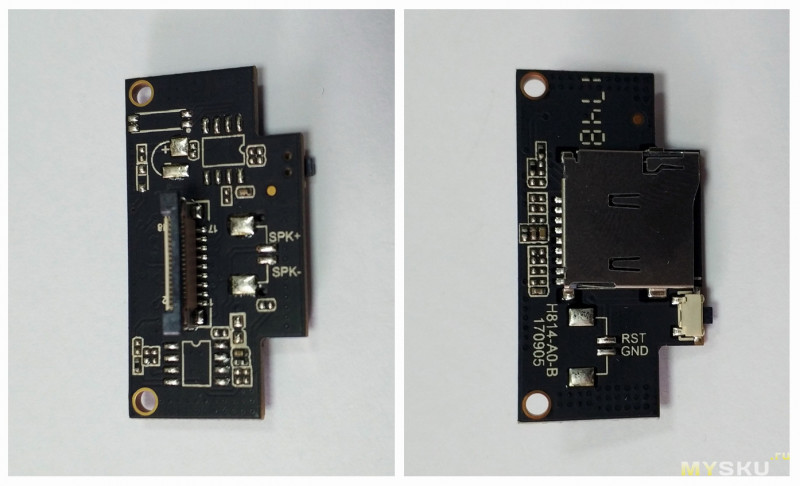
Снимем основную плату камеры. Она крепится тремя винтами к направляющим втулкам, которые закреплены к плате ИК подсветки.
Основная плата камеры выполнена аккуратно, следов несмытого флюса практически не обнаружено. На плате можно выделить следующие элементы: сетевой трансформатор Н1102NL для гальванической развязки от LAN кабеля, модуль WiFi на чипе Realtec RTL8188, процессор GOKE — GK7102 с приклеенным на термоклей радиатором охлаждения.
На другой стороне платы установлен объектив, под которым находится фото матрица камеры.Антенный разъём дополнительно закреплён цапон лаком. В объективе установлен светофильтр. Маркировка платы камеры H814-A0-A.
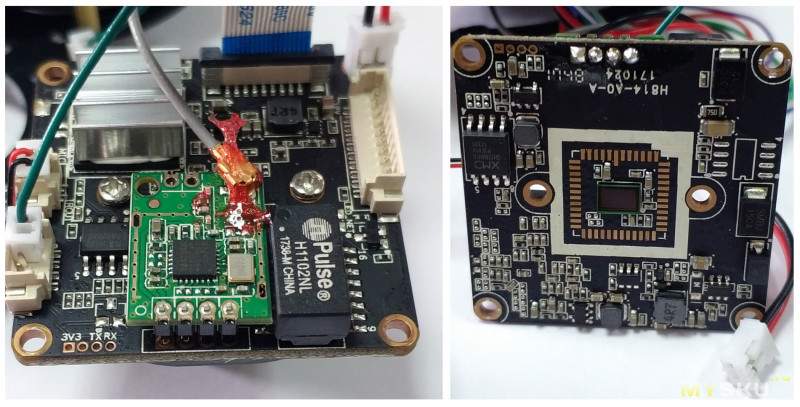

Открутим ещё три винта и извлечём из корпуса плату ИК подсветки. Маркировка на плате Р850-602. Качество платы подсветки также не вызывает вопросов.


Вот собственно и всё — корпус разобран.

Собираем всё в обратном порядке.
Работа с камерой.
Для работы с камерой, необходимо выполнить её конфигурацию с помощью мобильного приложения. Производитель GUUDGO предлагает использовать для работы с камерой одноименное приложение с английским интерфейсом. Но, я решил использовать для работы с камерой неплохо переведенное, полностью аналогичное приложение, с одинаковым функционалом
Digoo·Cloud. Приложение работает с тем же облачным сервисом что и GUUDGO, логин и пароль подходят к обоим приложениям и камеры, зарегистрированные в одном из приложений, одинаково отображаются во втором.
Для конфигурации камеры, необходимо подключить её LAN кабелем к роутеру. Смартфон с установленной программой
Digoo·Cloud должен быть подключен по WiFi в одной сети с камерой. После запуска, предлагается зарегистрироваться на облачном сервисе. После регистрации необходимо добавить ваше устройство, приводятся типы возможных устройств.
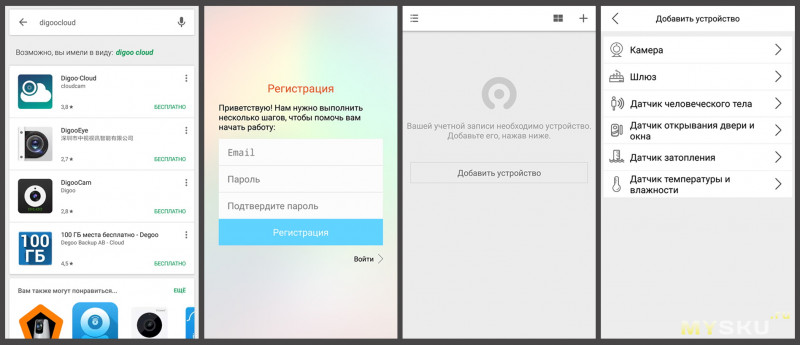
Далее предлагается выбрать тип регистрации. Для GUUDGO GD-SC01 подходит добавление устройства через сетевой кабель. После подключения сетевого кабеля к камере, приложение предлагает нажать кнопку сброса и показывает, как сканировать QR код.
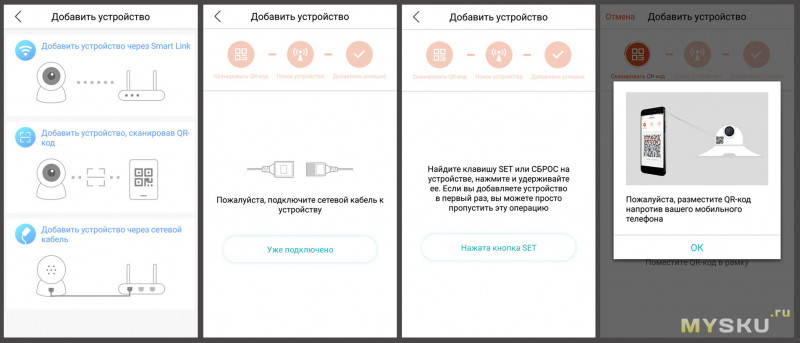
После сканирования кода, происходит поиск камеры в сети и её регистрация. Превью камеры появляется в окне программы.
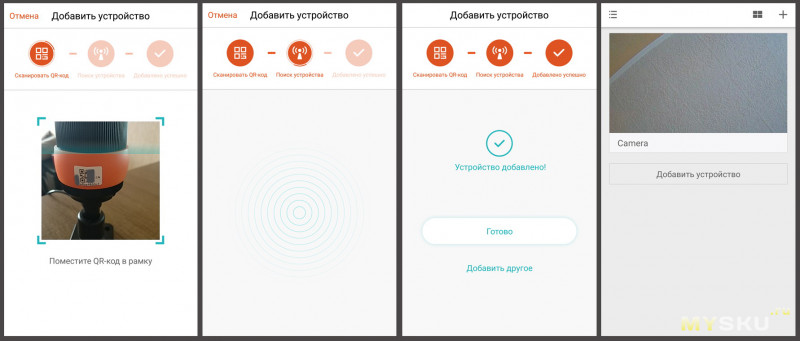
Нажав на превью своей камеры, мы попадаем на экран работы с камерой. Здесь мы видим временную шкалу, на которой отображается график записей по тревоге. Ниже находятся две кнопки управления звуком (в нашем варианте не пригодятся) и кнопка скриншота. На окне со снимаемым в данный момент Live видео присутствуют две пиктограммы «Избранное» и «События». В «Избранном» находятся добавленные нами видеоролики а в разделе «События» отснятые ролики разделены по разным условиям записи (Все, Движение, Звук). Есть возможность вырезать видео в необходимое время.
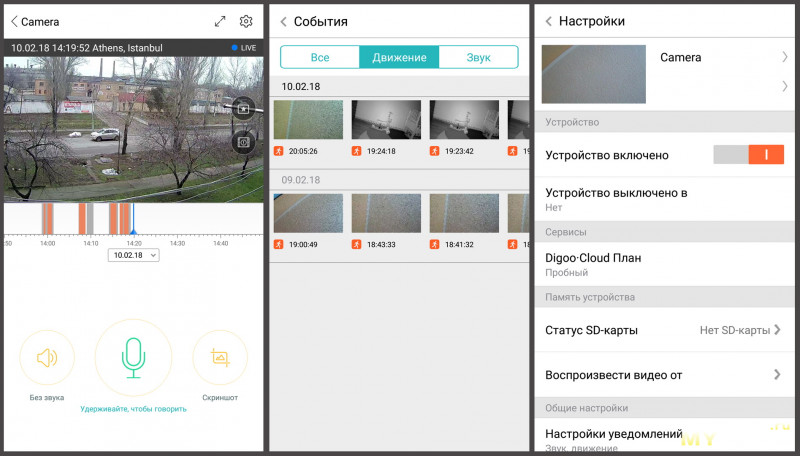
В меню настроек присутствуют следующие пункты:
— Включение — Отключение камеры;
— Выбор тарифного Cloud плана;
— Статус SD карты (установлена/не установлена);
— Выбор источника воспроизведения видео (облачное хранилище / SD карта);
— Настройка уведомлений, которые будут приходить к вам на смартфон;
— Переключатель качества видео;
— Включение динамика/ микрофона (при наличии в устройстве);
— Ночное видение (авто, вкл. откл.);
— Поворот видео на 180°;
— Сеть WiFi (для настройки доступа камеры к WiFi сети);
— Сведения об устройстве (часовой пояс, ID, MAC адрес, версия прошивки, устранение мерцания).
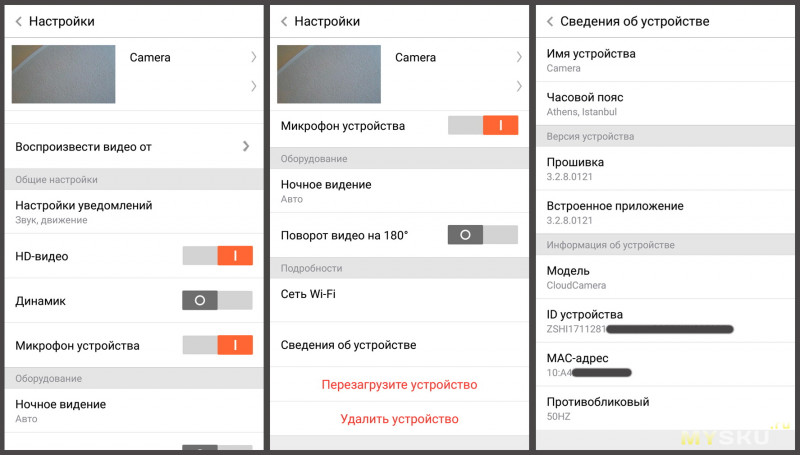
Для работы с камерой можно использовать облачный сервис на сайте
eyeplusiot.com/. Функционал сервиса аналогичен приложению, за исключением более гибких настроек. В личном кабинете есть возможность настроить зоны срабатывания датчика движения. На мой взгляд — это полезная функция.
Снимает камера неплохо для своего ценового сегмента и разрешения. Приведу скриншоты съёмки.
Пасмурный день.
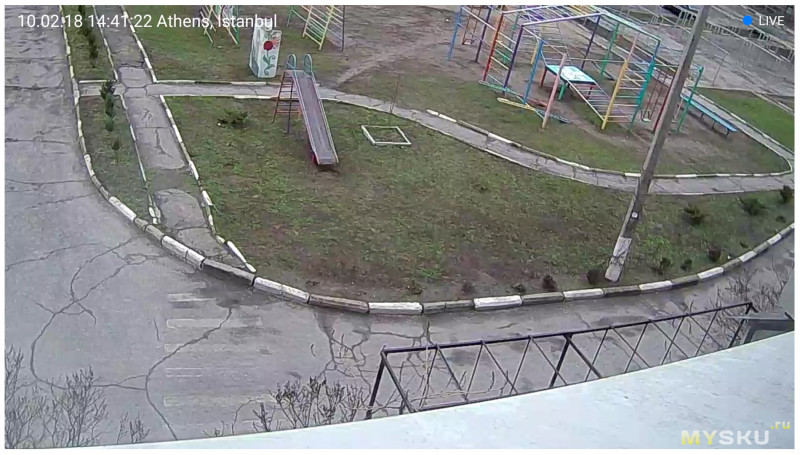
Ночной режим с засветкой от фонарей освещения.
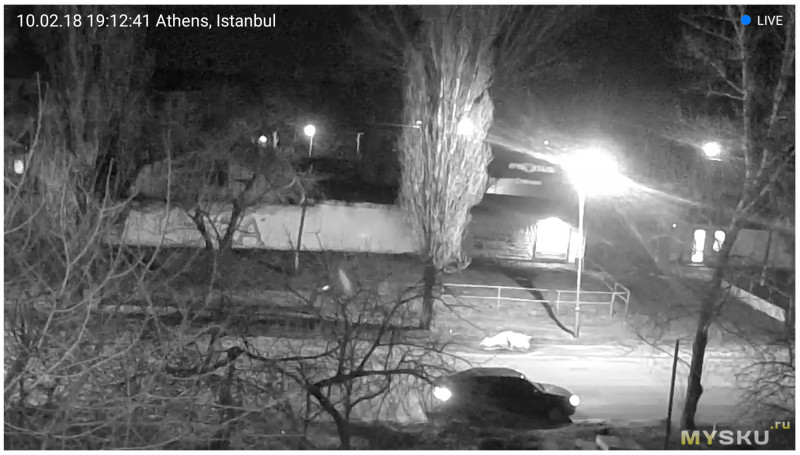
Ночью с отключенной ИК подсветкой.
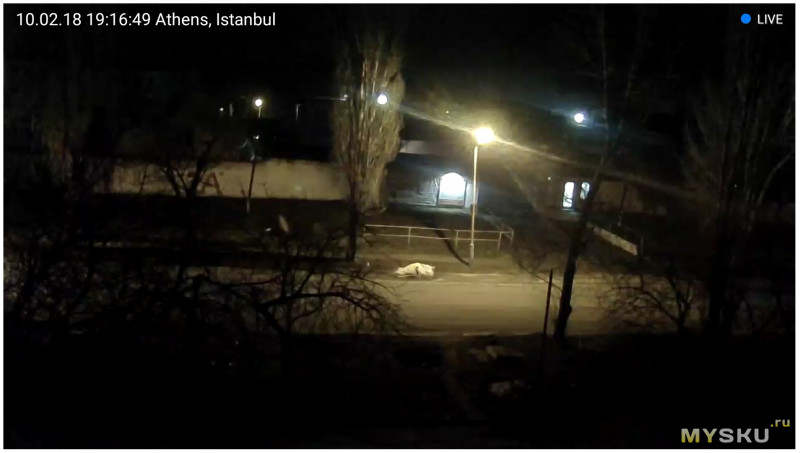
Ночью в полной темноте.
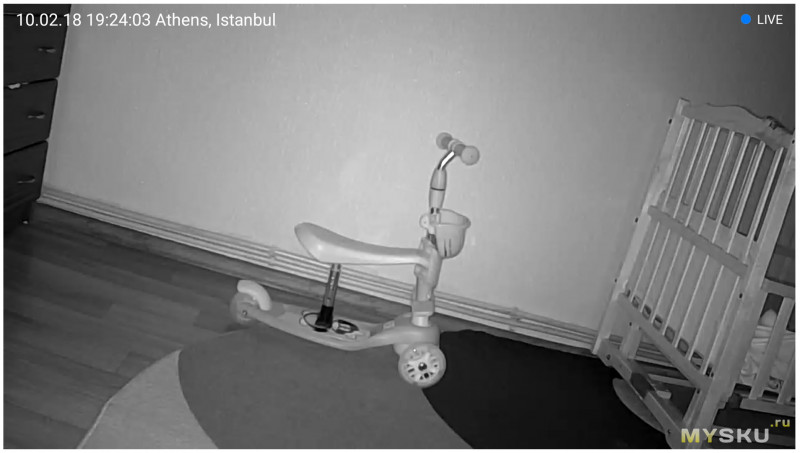
Ссылка на файлы съёмки рабочего кабинета и видеопроигрыватель для H.264 будет в конце обзора.
Работа ONVIF.
ONVIF — Open Network Video Interface Forum ( Открытый Форум Протоколов Сетевого Вещания — открытый форум по сетевому видеоинтерфейсу ) — отраслевой стандарт, определяет протоколы взаимодействия таких устройств как IP-камеры, кодировщики, видеорегистраторы.
Для использования с видеорегистратором предусмотрен доступ к камере по 554 порту. Кроме видеорегистратора для просмотра может быть использован сторонний проигрыватель, например VLC. В проигрывателе создаём плейлист со следующими данными — rtsp://IPадрес:554/onvif1, например rtsp://192.168.0.140:554/onvif1. Проигрыватель подключается к камере и воспроизводит видеопоток.
В обозреваемой камере мне не удалось просто просмотреть поток. ONVIF был под паролем, и всевозможные, описанные в сети варианты логин/паролей не сработали.
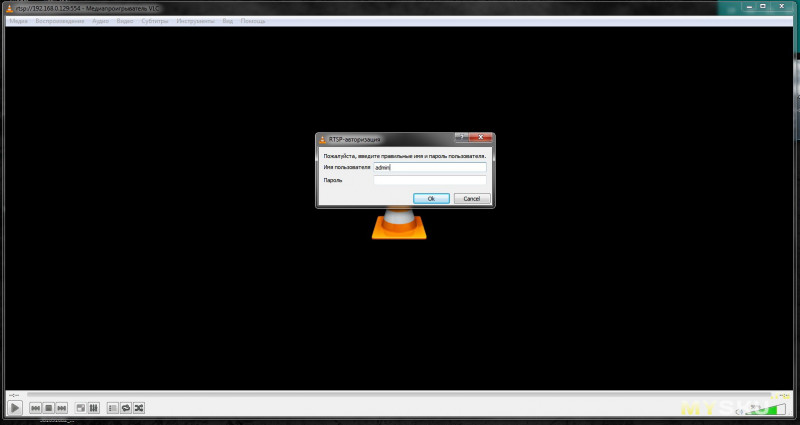
Для решения моей проблемы нашелся архив с прошивкой
GUUDGO ONVIF
для камеры GUUDGO GD-SC03. При помощи этого архива и небольшой правки config файла, удалось заставить работать ONVIF без пароля на обозреваемой камере.
Необходимо скопировать содержимое архива на MicroSD карту, в файле config поправить тип ИК датчика (по умолчанию логика работы датчика была наоборот — когда темно ИК подсветка отключалась, когда светло включалась).
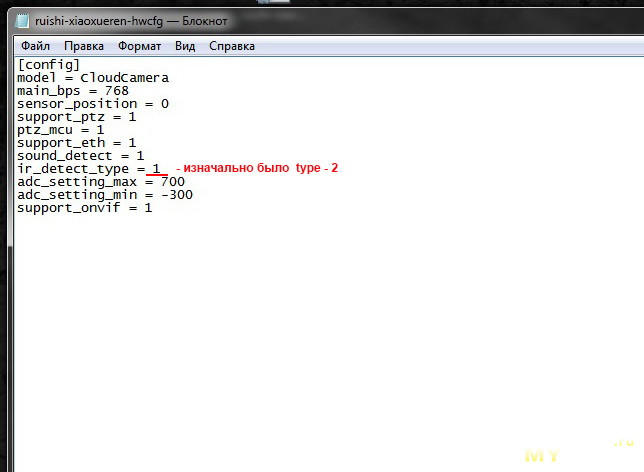
Карту вставляем в камеру и подаём питание. После загрузки имеем ONVIF без пароля, вводим только логин admin. Или просто в параметрах плейлиста пишем следующее: rtsp://admin:@192.168.0.140/onvif1.
Если идти дальше. Для ценителей.
Если пойти дальше, команда энтузиастов создала следующую инструкцию:
Создайте сетевое подключение
WiFi — выполните конфигурацию камеры через приложение
Ethernet — подключите к сети (без установки приложения)
— Загрузите архив
zsgx1hacks-v0.2.zip
и распакуйте zip файл на отформатированную в vfat/fat32 microSD карту
— Вставьте microSD карту в камеру и подайте питание.
— В результате получаем
* Отвязку от облачных сервисов
* RTSP/onvif сервер по IP адресу камеры
* SSH сервер — логин/пароль — root/cxlinux
* Telnet сервер — логин/пароль — root/cxlinux
* Обновленный busybox
* Ослабление шумодава.
Проверено на камерах:
— ZS-GX1
— Snowman SRC-001
— GUUDGO GD-SC01
— GUUDGO GD-SC03
— GUUDGO GD-SC11
— Digoo DG-W01F
Все действия вы производите на свой страх и риск.
Ссылка
на источник.
Обещанная
ССЫЛКА
на видео отснятое камерой и программу для просмотра H.264. Также по ссылке найдёте архив для работы ONVIF без пароля.
Ну вот собственно говоря и всё, что я хотел вам показать и рассказать в сегодняшнем обзоре. Камера мне понравилась, с лёгкостью подойдёт для устройства несложных систем видеонаблюдения и для домашнего использования.
Буду рад, если мой обзор кому то пригодиться.
Всем добра, спасибо за внимание.

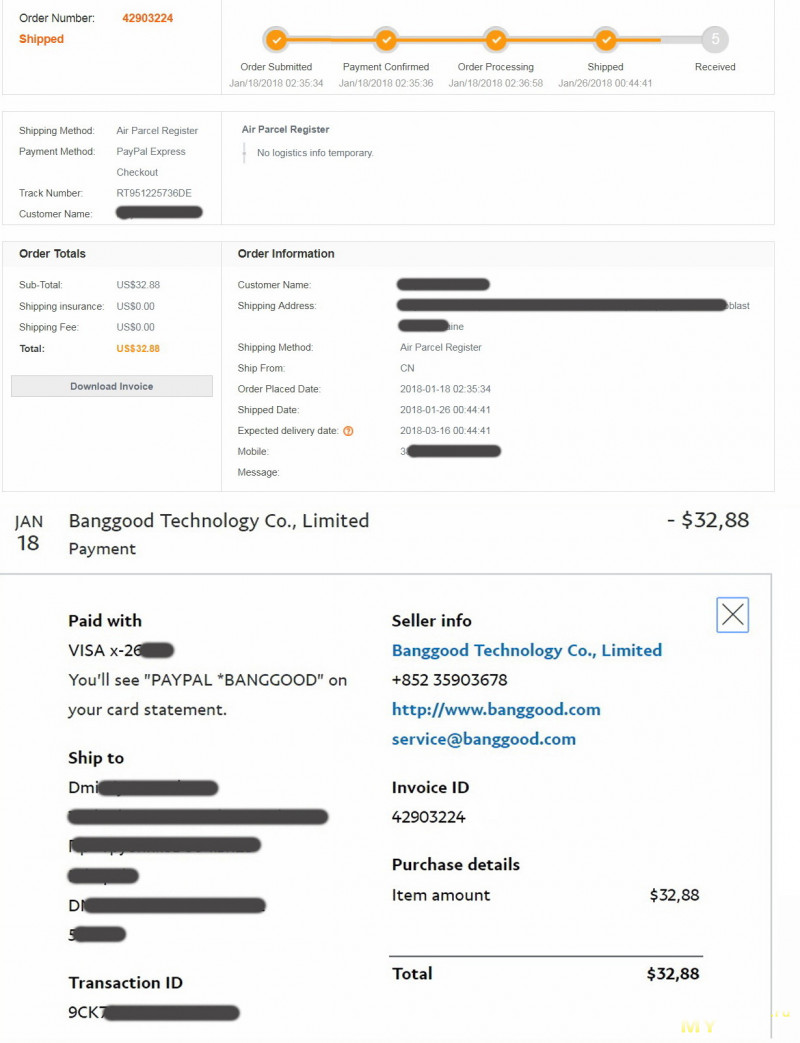





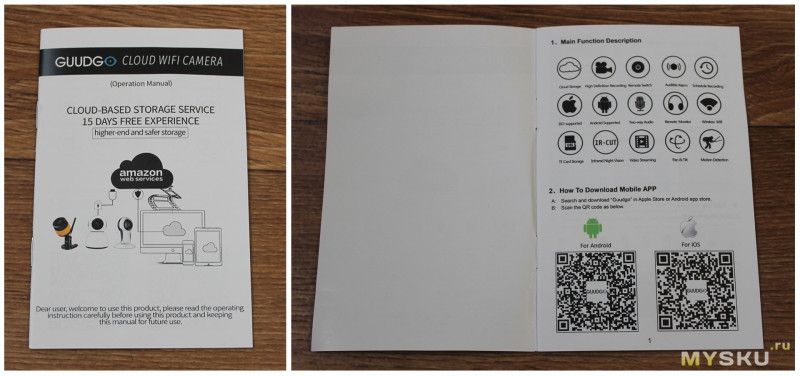







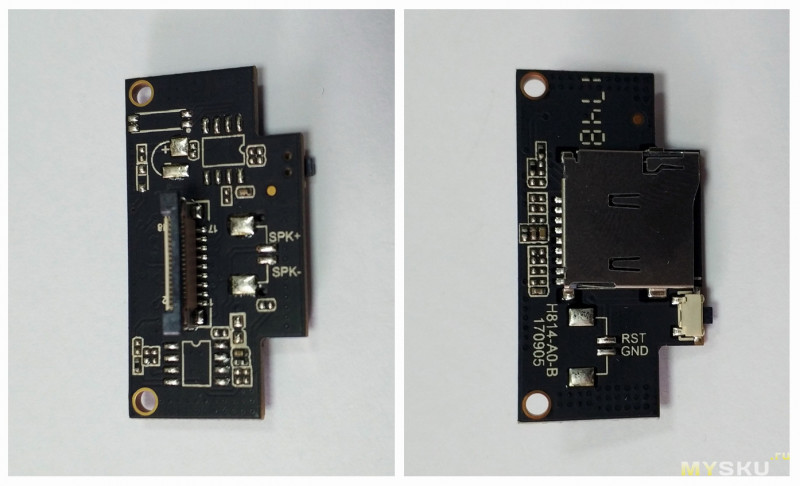
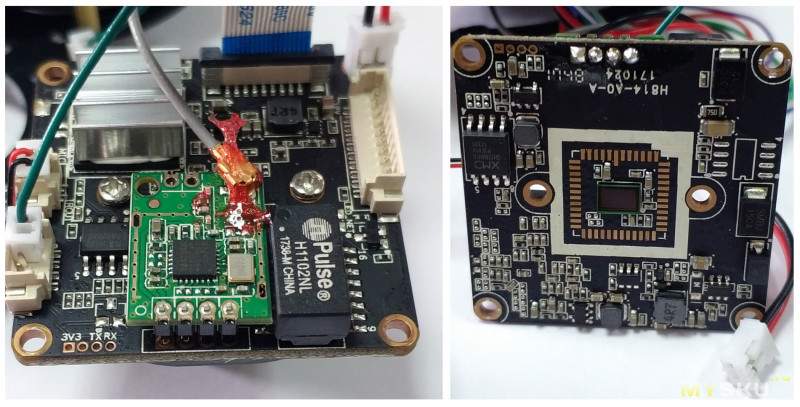




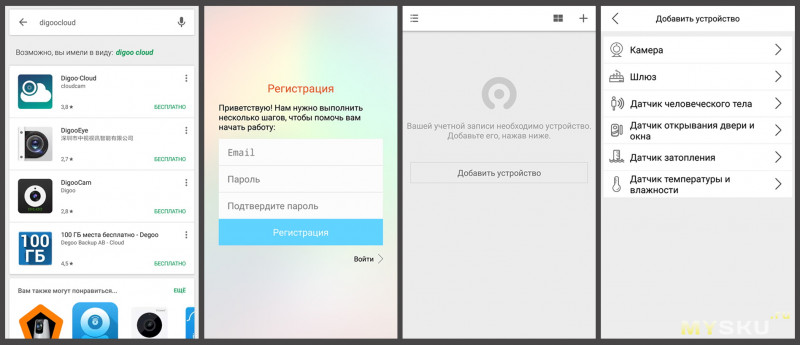
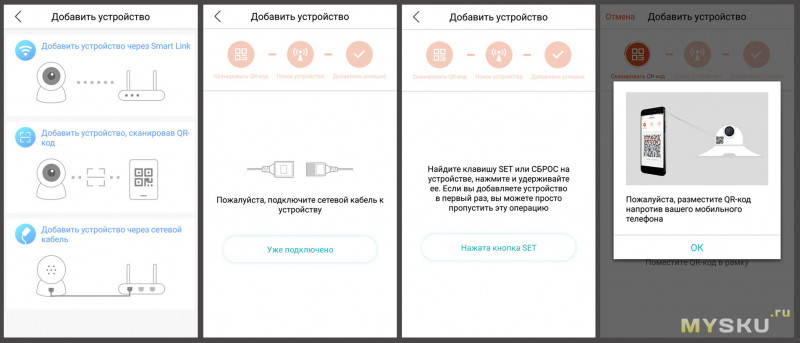
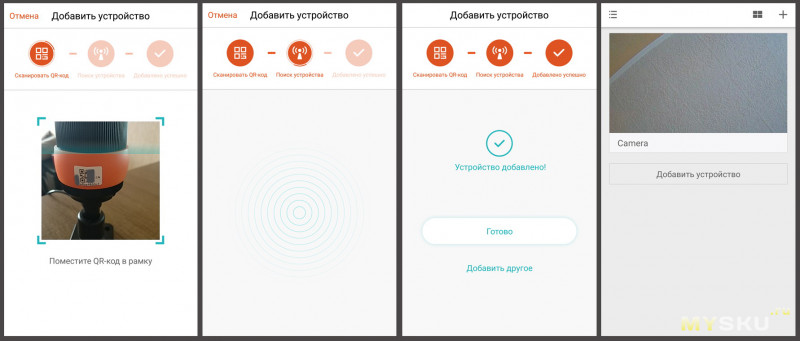
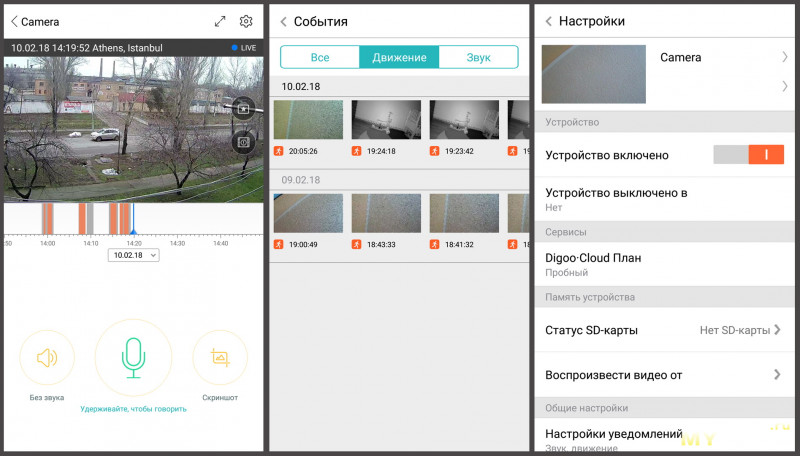
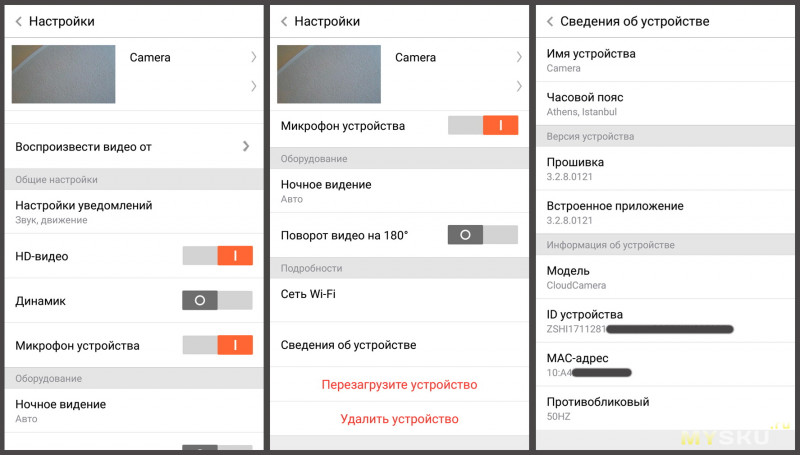
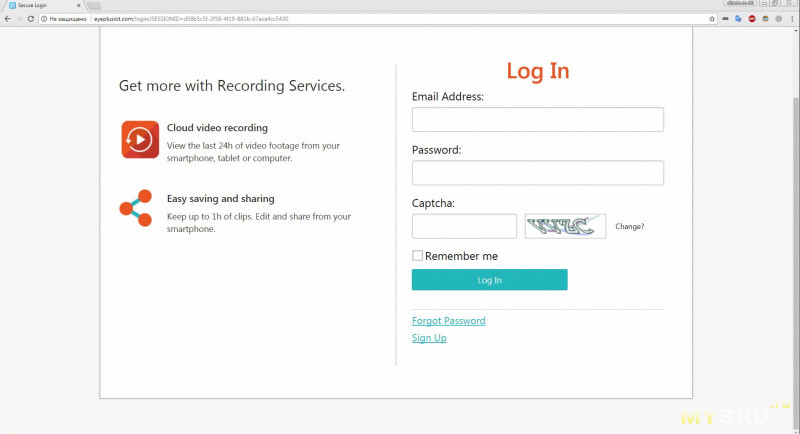
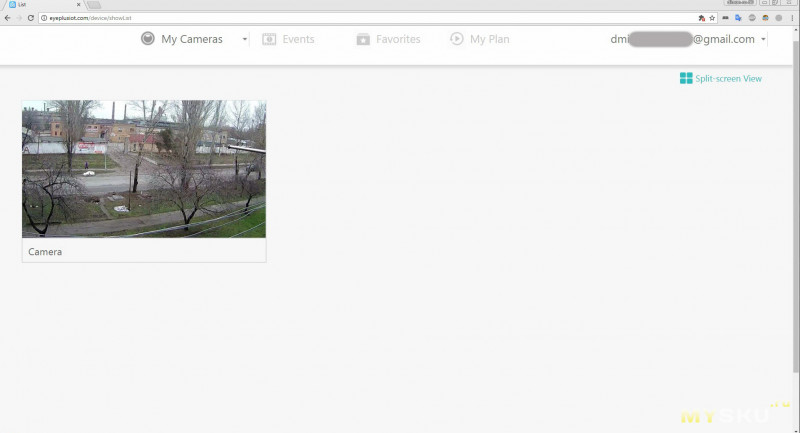
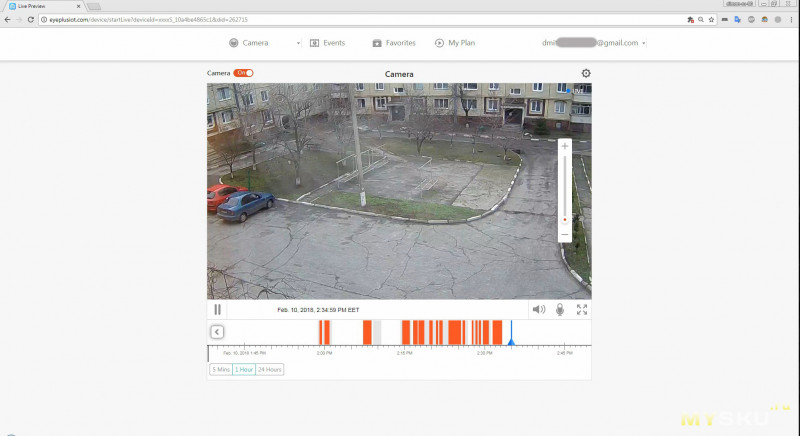
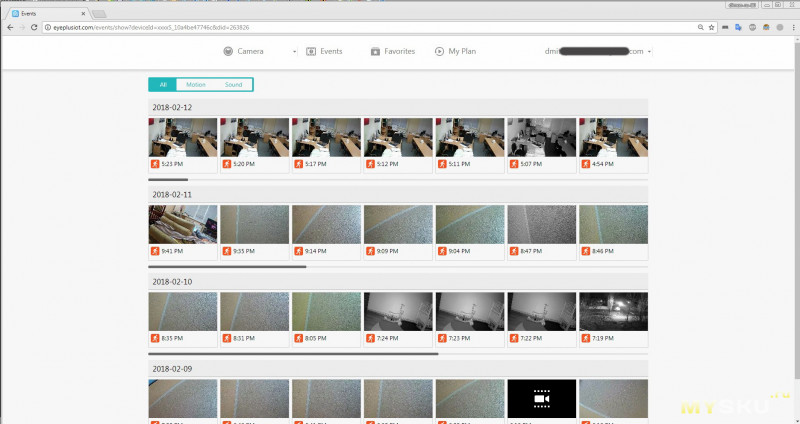
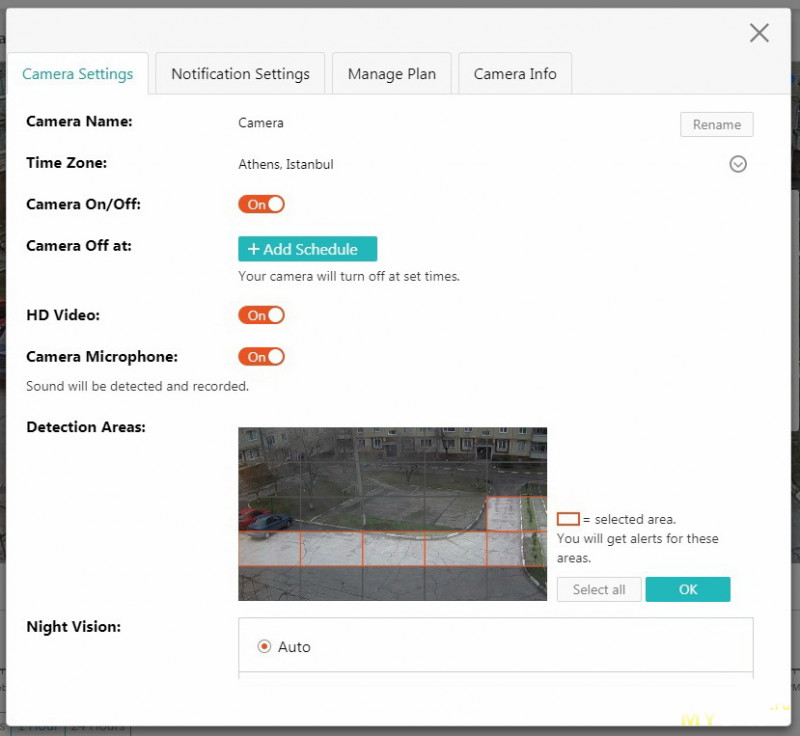
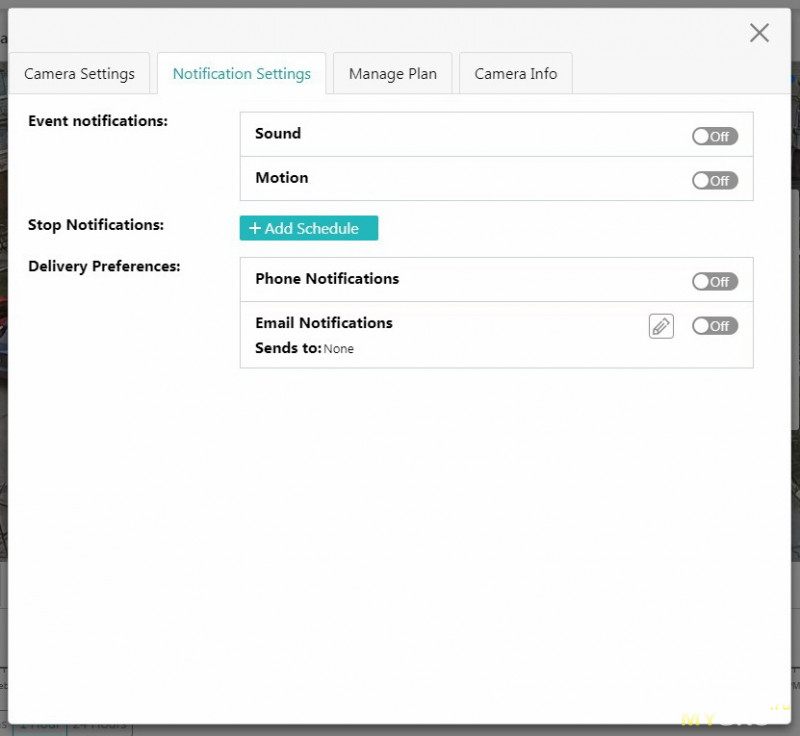
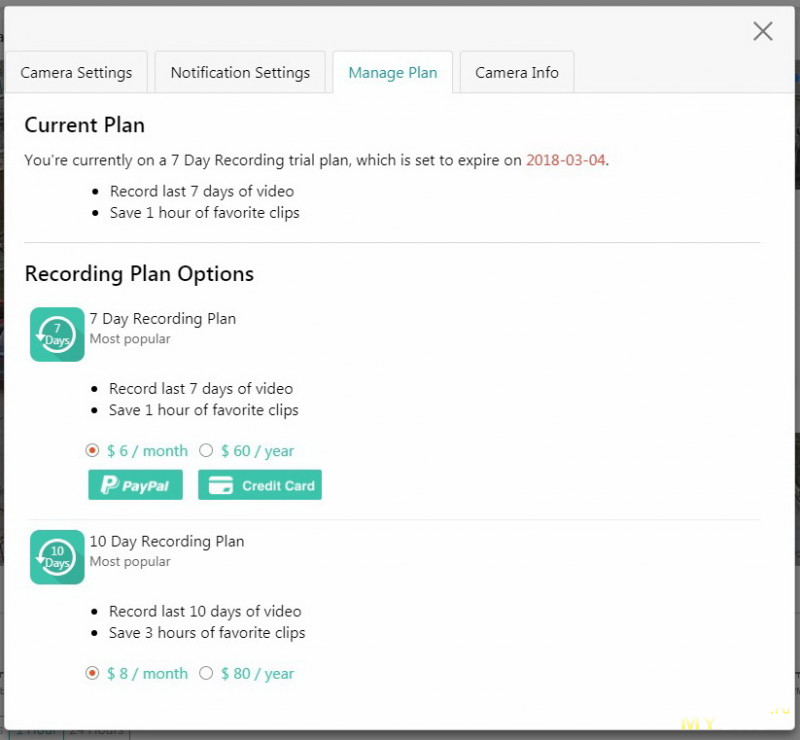
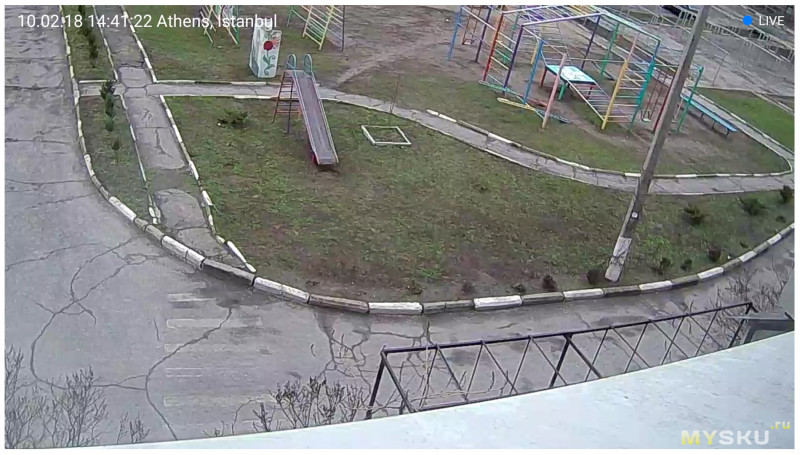
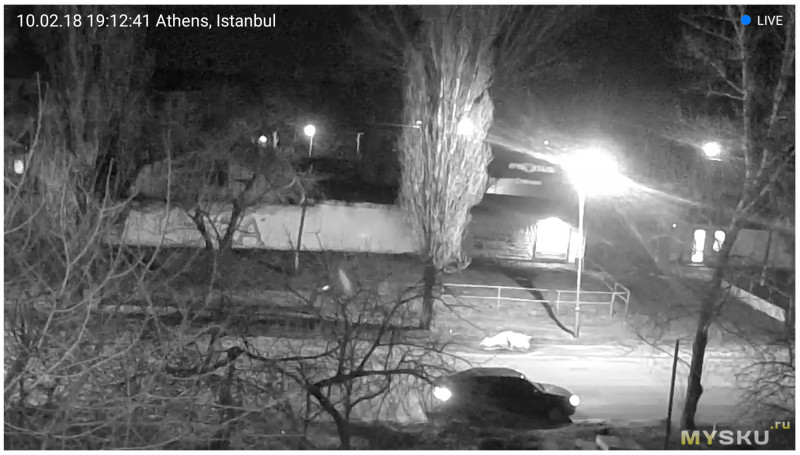
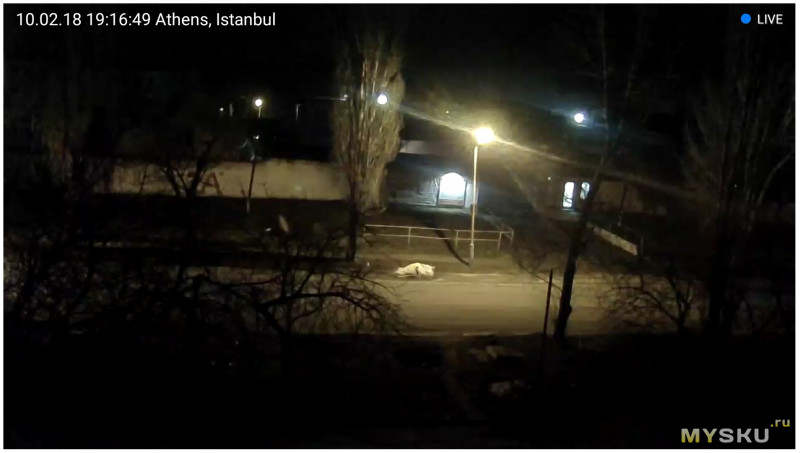
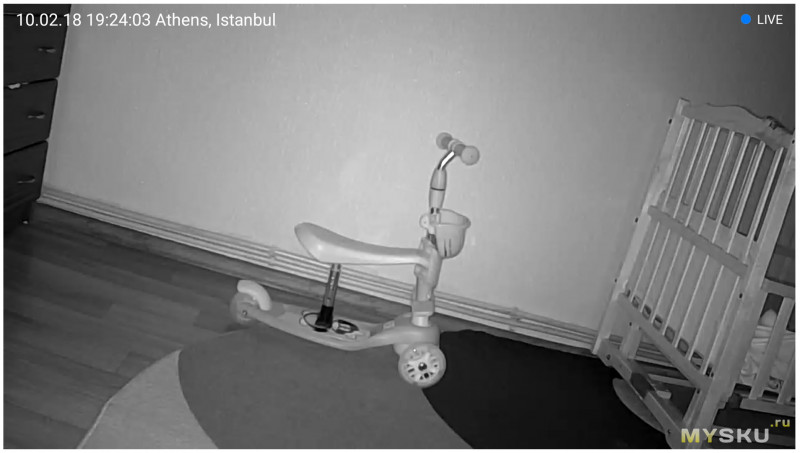
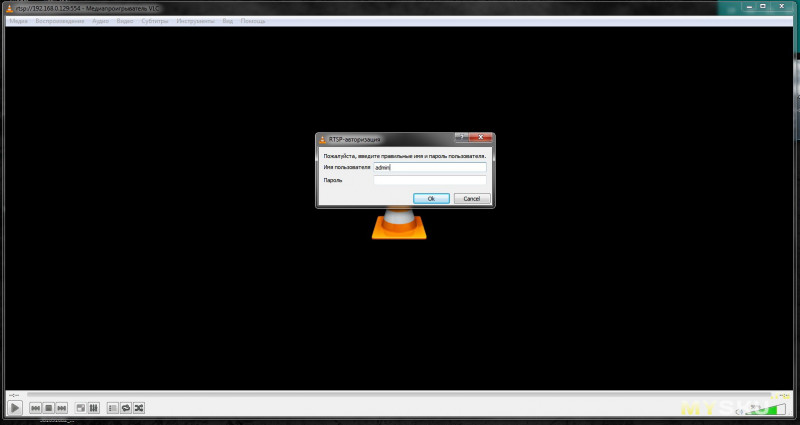
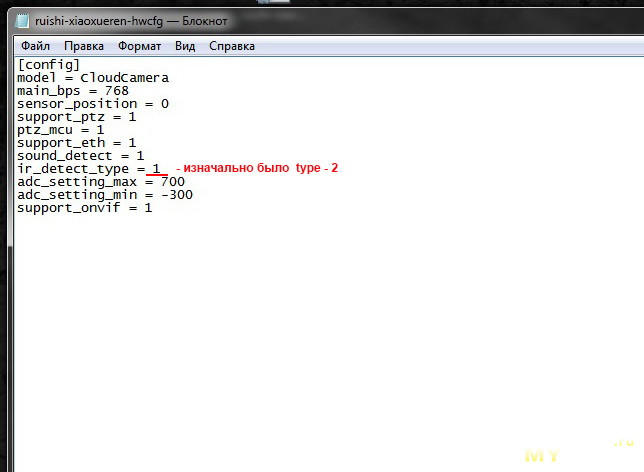
Нужно чтоб камера писала на флешку. Подключаться к камере напрямую по wi-fi без использования роутера.
aliexpress.com/item/Guudgo-gd-sc01-720-P-Wi-Fi-IP/32849886968.html
Хочу снимать в подъезде лестничную площадку. Но соседи тырят все, до чего дотягиваются.
поэтому хочу просверлить в двери тамбура дырку. Чтоб наружу торчат только объектив камеры. А вся начинка в тамбуре.
Скажите, пожалуйста, бывают такие камеры?
Не важно какое разрешение — точка установки камеры неудачна, а результат ее работы будет бесполезен.
Разве что мусье вуайрест?
ebay.com/itm/273049840543
Последние кадры как свет вырубает. После включения камера уже не пашет.
А чтоб видеть, кто электрошокером хреначит по Вашей камере — надо организовать резервное автономное питание, на случай отключения электричества. Тогда последними кадрами будет морда лица вандала, тянущегося к камере.
Надеюсь, не разочарует